您是否正在为如何转换 PDF 文件而烦恼?哪个转换器更好?在线或桌面工具是否易于使用?幸运的是,我们已经测试并总结了您在 Google 中可能经常搜索的十二个问题。对于这些问题,我们为您提供了最好的建议。希望他们可以帮助您处理 PDF 文件。让我们阅读以获取更多信息。
内容
第 2 部分 - 工具提示 1.如何创建PDF? 2. 如何与PDF文件相互转换? 3. 如何合并PDF? 4. 如何拆分PDF? 5. 如何将网页另存为PDF? 6. 如何编辑 PDF 中的文本? 7. 如何压缩PDF? 8. 如何将扫描的 PDF 转换为 Word? 9. 如何保护PDF? 10. 如何解锁PDF? 11. 如何翻译 PDF? 12. 如何从PDF中提取JPG图片?
第 1 部分 - 什么是最好的PDF小贴士?
现在仅用于转换是不够的。人们可能想要编辑它的内容,将它分成几个部分,或者为了安全而锁定它。这就是为什么当您在 Google 中搜索PDF Converter时,您不仅可以看到PDF Converter,还可以看到 Merge PDF、Split PDF 和 Protect PDF 等关键字。更重要的是,人们需要转换后的文件应该是高质量的,没有任何水印。时间也需要减少,这意味着转换时间应该加快。整个过程应该是方便和容易的。
现在,在您想要更改 PDF 文件之前,我们已经为您总结了一些提示。通过数据分析,我们可以发现,大部分用户在开始编辑自己的PDF文件之前,都在质疑哪些软件适合自己,如何保存网页等等,下面我们将一一解答这些问题,并推荐一些我们非常喜欢的工具。
第 2 部分 - 工具提示
1. 如何有效地创建 PDF 文件?
Adobe Acrobat - 创建 PDF 文件的最佳方式绝对是使用Adobe Acrobat 。 Adobe作为最专业的PDF工具,提供付费服务。它有两个版本。一般来说,标准版(每月 12.99 美元)足以供个人使用,而专业版则为每月 14.99 美元。如果您对Adobe不太了解,可以在其官网申请7天免费试用。然后下载并安装软件,选择相应的功能,然后将您的文档转换为PDF文档。 7 天后,如果您仍想继续使用 Adobe,则需要付费。

当然,如果您想免费创建 PDF 文件,还有其他方法。您可以使用Google Chrome、Microsoft Word 和其他在线 PDF Creator,例如EasePDF、 iLovePDF、 Smallpdf等。
Microsoft Word - 您可以双击 Microsoft Word,然后单击“打开”并选择“浏览”以上传您的 PDF 文件。最后,单击“文件”将其另存为 .docx 文档。您可以从免费的 PDF 在线编辑的简单方法中了解更多信息。
2. 如何在线将 PDF 转换为其他格式?
正如我们所提到的,还有许多其他在线 PDF 转换器和创建者,您可以使用在线服务(如EasePDF )将网页或其他文件格式转换为 PDF 文件,反之亦然。它简单易用,支持用户从Google Drive和Dropbox上传文件,转换完成后也可以将文件保存到云端。

大多数工具只是简单的步骤,但有些工具可能需要您进行一些操作,例如JPG 转 PDF和PNG 转 PDF 。它们允许您在预览要转换为 PDF 文件的所有图像时删除页面或上传更多图像。
3. 如何在线合并/合并?
合并 PDF 文件是指通过 PDF 合并器将两个或多个 PDF 文件合并为一个 PDF 文件。这是一种让用户更轻松地一次共享和阅读多个 PDF 文件的有效方法。您可以通过在线PDF Merge或桌面上的PDFsam Basic执行此操作。如果您选择PDFsam Basic,您可以通过在“目标文件”中选择“压缩输出文件/文件”来压缩您的 PDF 文件。对于那些想在组合后压缩文件的人来说很方便。

4. 如何使用在线 PDF 拆分器拆分 PDF?
相反,分解 PDF 意味着将一个 PDF 文件拆分为多个 PDF 文件。这有助于用户保留 PDF 文件的重要部分并节省阅读时间。您可以尝试PDF2GO 、 EasePDF和iLovePDF 。 PDF2GO 显示 PDF 的所有页面并让用户选择拆分。后两个工具为用户提供了几种模式,让他们选择自己想要的模式,并填写数字。当然,您也可以选择单击几下即可拆分页面。

5. 如何将网页另存为 PDF 文件?
当您想立即将网页保存为 PDF 时,最快的方法是通过浏览器转换网页。以Google Chrome为例。当您想将网页另存为 PDF 文件时,您可以尝试这种方法。对于 Windows 用户,您可以按 Ctrl+P 并进入打印模式。对于 Mac 用户,您可以按“ Cmd+P ”。然后单击箭头选择打印机,然后单击“另存为 PDF ”将网页转换为 PDF 文件。
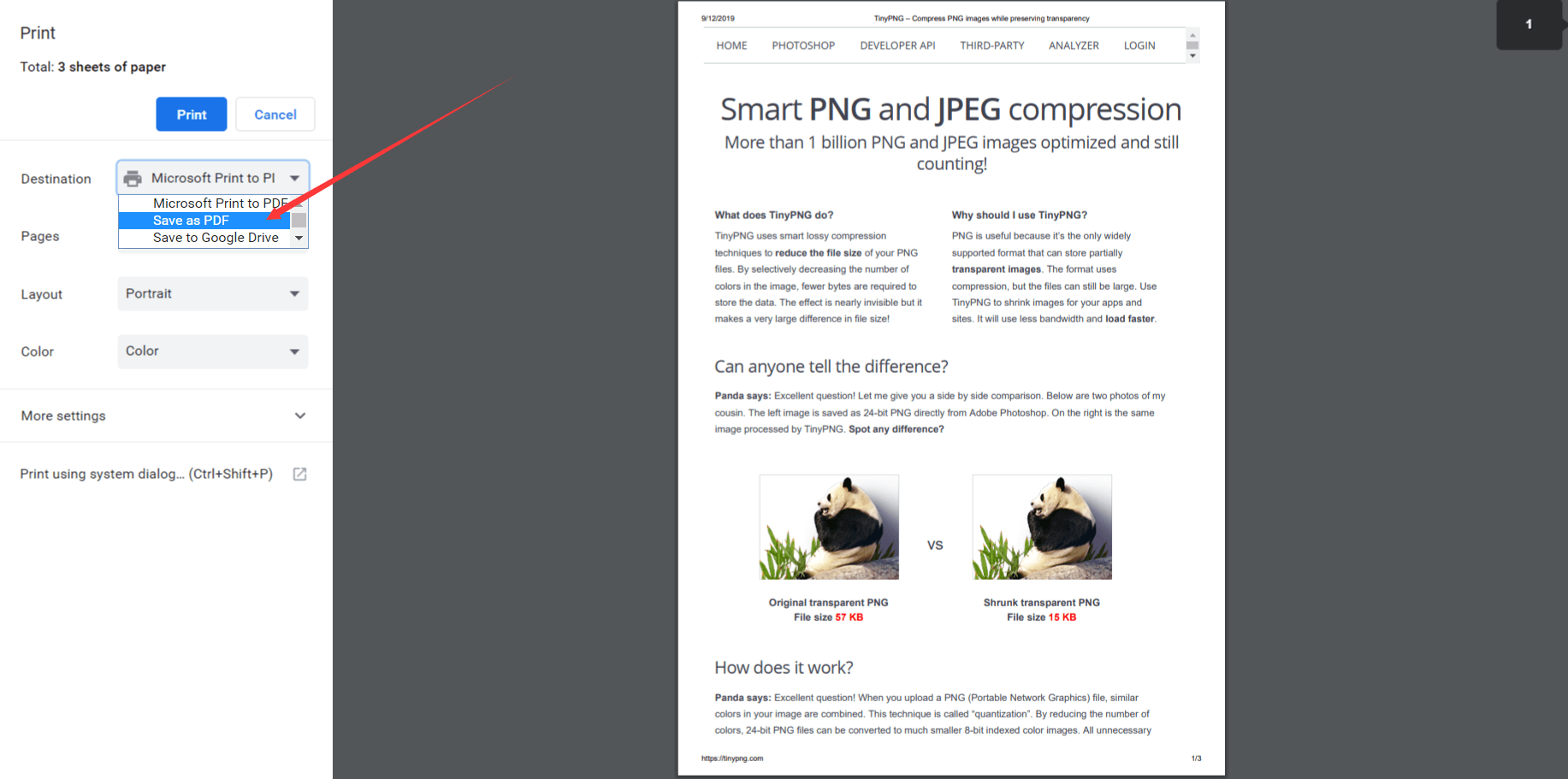
6. 如何编辑PDF文档中已有的文本?
PDF 文件易于阅读,但不易编辑。有时您可能需要添加文本或图像来编辑现有的 PDF 文件。大多数在线和桌面 PDF 转换器都允许您添加新内容但不能修改现有内容。幸运的是,我们找到了几个可以支持用户编辑原始文本的 PDF 编辑器。要在线编辑 PDF,您可以尝试Sejda Online PDF Editor 。要离线编辑,您可以尝试Nitro Pro PDF Editor 。
7. 如何有效压缩PDF文件?
您可能有一个 PDF 文件想要通过电子邮件与您的朋友分享,但由于其大小大于最大附件大小而失败。您有两种方法可以解决此问题。一种是压缩PDF文件,使其变小,另一种是压缩PDF内部的图像。
要压缩 PDF 文件,您需要一个 PDF 压缩器或一个多合一的 PDF 转换器。由于它不是那么复杂,我们推荐使用EasePDF和iLovePDF ,因为它们允许用户自由选择模式和输出质量。
要压缩 PDF 文件中的图像,您可以使用Tinypng 。它是帮助我们缩小图像大小的有用工具。它支持 PNG 和 JPG 格式。当您想要创建 PDF 时,您必须首先压缩将出现在您的 PDF 文件中的图像。

8. 如何将扫描的 PDF 转换为 Word 文档?
扫描的 PDF 通常保存为图像格式。如果要将其转换为 Word 文档,则需要 OCR 功能。因此,您可能需要一些具有 OCR 功能的 PDF 转换器进行转换。
扫描的 PDF 通常保存为图像格式。如果要将其转换为 Word 文档,则需要 OCR 功能。因此,您可能需要一些具有OCR功能的PDF转换器进行转换。当您想寻找一个实用的工具时,您可以尝试使用OnlineOCR和Sejda 。当您在网站上时,您需要上传您的PDF文件,同时选择源语言(指定语言时其过程效果最佳),最后下载目标PDF文件。整个过程不会很耗时,但是在使用 OCR 之前您不应该压缩文件,因为它会影响结果。
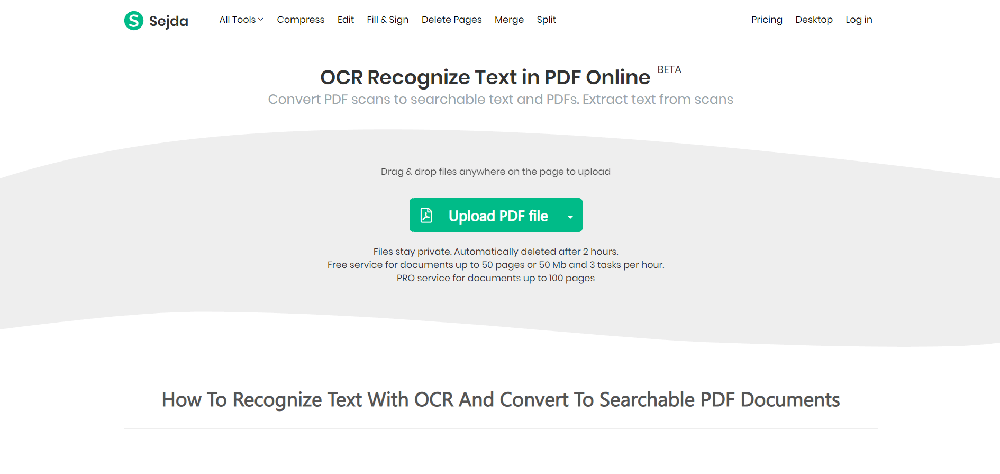
所有的软件都不能保证文字100%的准确性,如有遗漏的文字,您可以稍后尝试补上。
9. 如何锁定 PDF 文件以使其安全?
加密 PDF 文件对其安全性至关重要。通过对 PDF 进行加密,您可以防止他人随意编辑和查看私人内容。公司合同和个人隐私文件需要加密PDF文件。
密码的复杂程度也决定了文件的安全性。设置密码时,不能只填写123等简单的数字,而应将英文的大小写字母和符号组合起来,防止他人破解密码。
用于加密文件的在线软件有很多,例如EasePDF 、 Smallpdf和PDF2GO 。在桌面端是Adobe Acrobat和Wondershare 。
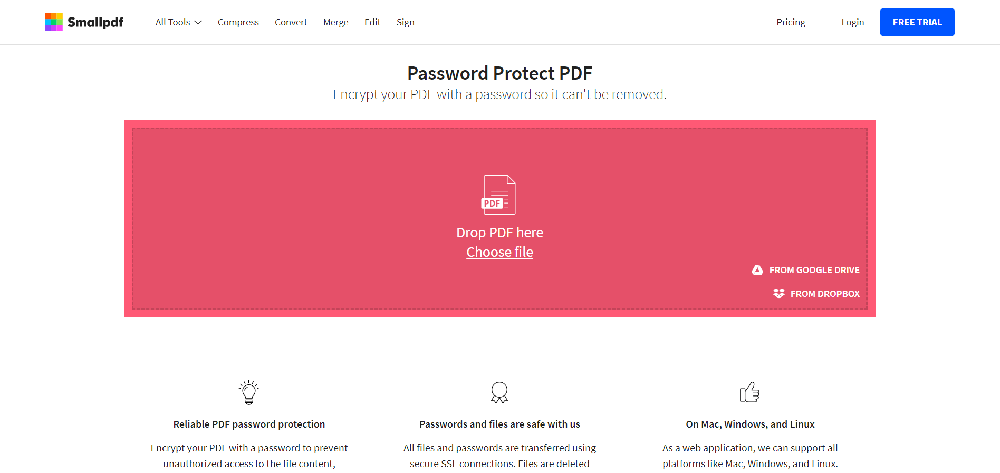
提示:您应该写下密码,以防您以后想解锁但忘记密码。
10. 如何解锁PDF文件进行编辑?
我们必须提到的一件事是,无论您想对 PDF 文件做什么,您都必须确认它没有加密或已被解密。上面我们已经谈到了加密PDF文件,是时候学习一些关于解密PDF文件的知识了。
一般对PDF文件进行解密,目的是将加密形式转换为未加密形式,方便阅读和修改。但是,不同的工具以不同的形式解密。有些文件是高度加密的,除非您有密码,否则无法解密。因此,很多工具只是允许用户在知道密码的前提下解密文件。没有密码只能解密一小部分,例如iLovePDF 。
11. 如何翻译 PDF 文件?
当您收到一个不是您所知道的语言的PDF文件时,根据PDF文件的特殊性,您是否会感到困扰,不知道如何阅读?
事实上,你不必太担心。当您收到这样的 PDF 文件时,谷歌翻译可以帮助您将内容翻译成您熟悉的语言,让您更轻松地阅读文件。如您所见,不仅可以翻译 PDF 文件,还可以翻译其他文件。
首先,进入谷歌翻译,点击“文档”图标,然后点击“浏览您的计算机”上传您的PDF文件。其次,选择源语言和目标语言。最后,单击“翻译”并下载您的文件。
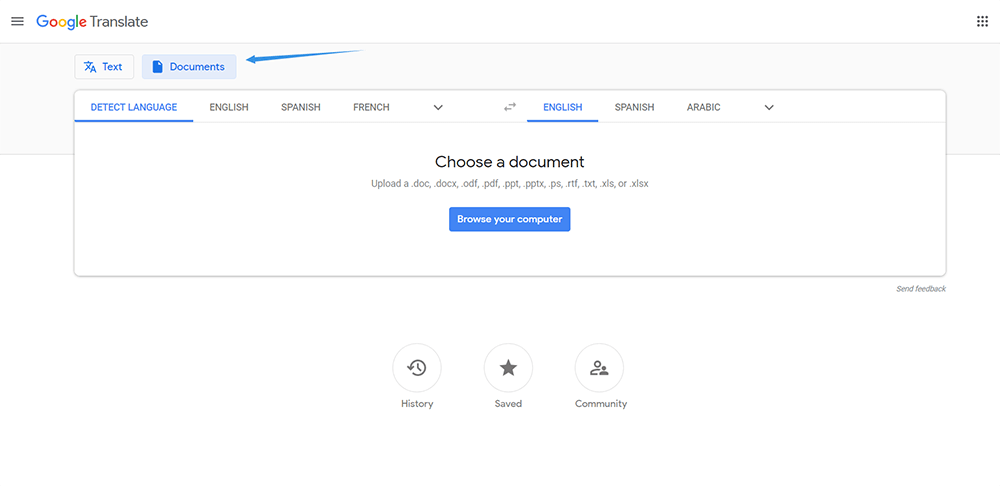
12. 如何从PDF中提取JPG图片?
如果您只想提取PDF文件中的图像而不是将所有页面转换为JPG图像,您该怎么办?大多数 PDF 转 JPG 转换器只能将整个 PDF 文件转换为 JPG 页面,但JPG 转 PDF可以帮助您仅提取 PDF 文件中的图像。上传文件后,您可以选择将PDF中的所有页面转换为JPG格式,或者只是将其中的图像提取为JPG图像。
结论
以上是关于 PDF 文件的 12 个有用提示。如果您有更好的建议,请在下面的评论部分告诉我们!我们会继续努力,为您推荐更多相关的软件和工具。
本文是否有帮助? 感谢您的反馈意见!
是的 或者 不























